Kuinka ladata videoita vanhasta videokamerasta tietokoneeseen
Videokuvaus päällä videokameroita on ollut loistava tapa säilyttää arvokkaita muistoja. Monet ihmiset ovat kopioineet videonsa VHS: lle ja DVD: lle katsoakseen televisiossa tai jakaakseen perheelle ja ystäville. Kuitenkin kuoleman videonauhurit ja DVD-tallentimet, käytännöllisin tapa säilyttää videoita on ladata (siirtää) vanhoja videokameravideoita tietokoneelle.
Videokameran tyyppi, sen liitännät ja tietokoneessa oleva tukiohjelmisto määräävät, kuinka videoita voidaan ladata ja tallentaa.
Yleisesti käytetty videokameratallennusväline
Tässä on katsaus tallennusvälineisiin, joita videokamera voi käyttää:
- Nauha: BETA, VHS, VHS-C, 8 mm, Hi8, Digital8, miniDV, microMV ja HDV.
- Disc: MiniDVD.
- HDD: Kiintolevyasema.
- Muistikortti: Compact Flash, muistitikku, SD ja SDHC.
AV-lähtöliitännät, joita saatat löytää videokamerasta
Vanhassa videokamerassasi voi olla jompikumpi kahdesta AV-lähtöliitännästä, joilla voit liittää sen tietokoneeseen:
- Analoginen: RCA-komposiitti ja S-Video.
- Digitaalinen: USB tai DV, eli iLink/Firewire/IEEE1394.
Nauhaa käyttävät analogiset ja digitaaliset videokamerat
Oletetaan, että sinulla on videokamera, joka käyttää nauhaa, joko analogista tai digitaalista. Siinä tapauksessa sinun on toistettava nauha videokamerassa tai yhteensopivassa soittimessa ja liitettävä laite tietokoneeseesi, jotta voit ladata videon tietokoneellesi ottaen huomioon seuraavat kaksi asiaa:
- PC tarvitsee analogisen (komposiitti) tai DV (iLink) videoliitännän vastaanottaakseen signaalin.
- Nauhalle tallennettua videota siirrettäessä lataus tapahtuu reaaliajassa. Jos nauha on tunnin mittainen, kestää tunnin sen lataaminen videokamerasta tai soittimesta tietokoneeseen.
Jos videokamera tallentaa digitaalisessa muodossa ja tarjoaa digitaalisen DV: n (firewire, iLink tai IEEE1394) liitäntä äänen ja videon siirtämiseksi tietokoneeseen, tietokone tarvitsee tämän tyyppisen yhteyden suoraan lataa. Jos ei, etkä voi käyttää videokameran vaihtoehtoisia analogisia videoliitäntöjä, asenna Firewire-kortti tietokoneeseen.
Jotkut MiniDV-videokamerat käyttävät SD- tai muun tyyppistä muistikorttia still-kuvien ottamiseen. Katso lisätietoja videokameran käyttöoppaasta.
MiniDVD-levyjä käyttävät videokamerat
Jos videokamera tallentaa MiniDVD-levyille, siinä voi olla USB-portti (mini- tai mikro-USB-liitäntä), mutta joissain ei. Jos siinä on USB-portti, voit liittää videokameran tietokoneeseen tavallisella tai mini-/mikro-USB-kaapelilla.
Jos videokamerassa ei ole USB-porttia, voit ehkä käyttää tavallisia AV-liitäntöjä.
Jos tietokoneessasi on kuitenkin DVD-asema, joka pystyy vastaanottamaan MiniDVD-levyjä, aseta levy tietokoneen DVD-asemaan ja siirrä video tietokoneen kiintolevylle ilman videokameraa tai soitinta.
Kiintolevyä tai muistikortteja käyttävät videokamerat
Jos videokamerasi käyttää kiintolevyä tai muistikorttia videoiden ja still-kuvien tallentamiseen, tarkista, onko tietokoneessa Firewire- tai USB-portti tai jokin muu muistikorttivaihtoehto, sopiva sisäänrakennettu kortinlukija. Jos ei, osta kortinlukija, jossa on oikeat paikat ja joka voidaan liittää tietokoneen USB-porttiin.
Mitä tehdä, kun tietokoneellasi ei ole oikeita yhteyksiä
Jos tietokoneessasi ei ole tarvittavia liitäntöjä videokameralle (useimmissa tietokoneissa ei ole analogisia videotuloja), käytä ulkoista videokaappauslaitetta, mikäli videokamerassasi on myös analogiset AV-lähdöt.
-
Liitä videokameran analogiset AV-lähdöt videokaappauslaitteen AV-tuloihin.

Elgato -
Liitä videokaappauslaitteen USB-lähtö tietokoneen USB-porttiin.
Jos tietokoneessa on sekä USB 2.0- että 3.0 -liitännät, huomioi laitteen optimaalinen USB-versio. Jos videokaappauslaitteessa on USB 3.0, se tukee nopeampaa videon latausnopeutta, kun se liitetään tietokoneen USB 3.0 -porttiin.
-
Kytke videokameraan virta Toisto, VCR, tai VTR -tilassa ja varmista, että tietokone on päällä.
Varmista, että nauha tai levy on siirrettävän materiaalin alussa.
-
Avaa videokaappaus- tai videonmuokkausohjelmisto, jota haluat käyttää.
Useimmissa ulkoisissa videokaappauslaitteissa on kaappaus- ja muokkausohjelmisto, kuten alla oleva esimerkki. Ohjelmistosta riippuen sen avulla voit poistaa osia ja lisätä nimikkeitä, lukuja ja taustamusiikkia.
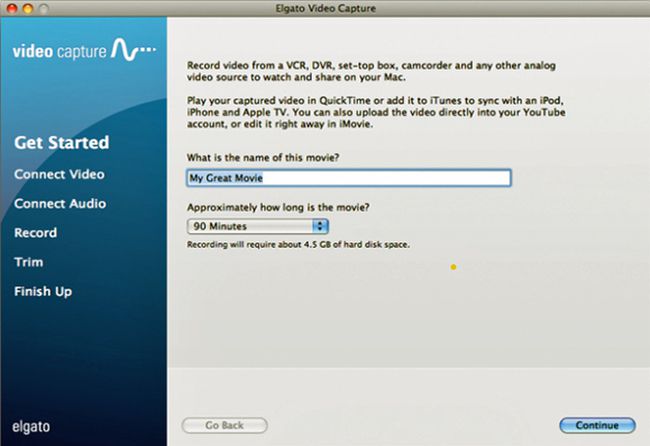
-
Käy läpi kaikki ohjelmistokehotteet, jotka muistuttavat sinua yhdistämään video- ja äänivideot (jos haluat) videokamerasta tai videotoistolaitteesta.

-
Valitse Tuonti tai Aloita äänitys kaappausohjelmistossa ja paina PELATA videokamerassa.
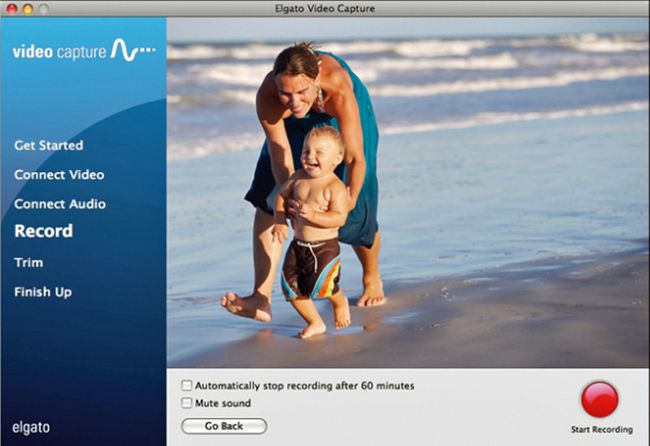
Videon lataaminen analogisesta digitaaliseen videokaappauslaitteen kautta tapahtuu reaaliajassa.
-
Huomaa muut muokkausohjeet, joita haluat hyödyntää.
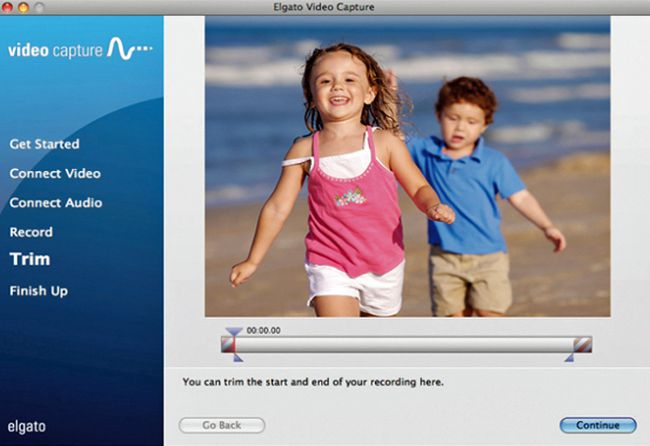
-
Viimeistele lataus ja muokkaus ja seuraa muita kehotteita tallentaaksesi tai kopioidaksesi videon tietokoneen DVD-asemaan, muistikortille tai jakamismenetelmään.
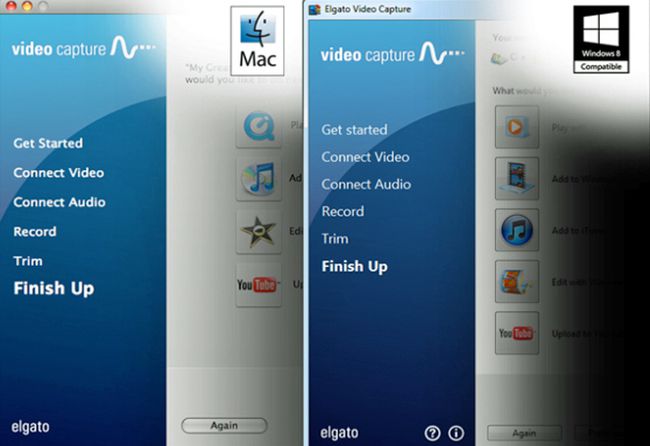
Muita huomioitavaa videon lataamiseen tietokoneeseen
Lähetyksen laatu riippuu tietokoneesi RAM-muistin määrästä, prosessorista ja kiintolevyn nopeudesta.
Huomaa sekä ohjelmiston ilmoittamat vähimmäis- että suositellut järjestelmävaatimukset. Jos tietokoneesi täyttää vain vähimmäisvaatimukset, se ei välttämättä riitä sujuvaan videon siirtoon.
Muunnettaessa analogista videota digitaalisiksi tiedostoiksi tiedostokoot ovat suuria. Tämä suuri koko vie kiintolevytilaa, lataus saattaa pysähtyä ja saatat kadota satunnaisesti joitain videoruutuja prosessin aikana. Nämä puuttuvat videokehykset johtavat ohituksiin, kun niitä toistetaan kiintolevyltä tai DVD-levyltä, jolle kiintolevy siirtää videon.
Kun olet ladannut videon tietokoneeseen, tarvitset ohjelmiston sen katseluun tai muokkaamiseen. Voit käyttää videokameran mukana toimitettua videonmuokkausohjelmistoa tai sieppauslaitetta (kuten yllä kuvatuissa vaiheissa), mutta sinulla voi olla muita vaihtoehtoja. Windows 10 -tietokoneissa on yleinen videoeditori, joka on yhteensopiva useiden videotiedostomuotojen kanssa. Muitakin mahdollisuuksia on, mm ilmainen videonmuokkausohjelmisto.
Miksi kaapata videota videokamerasta tietokoneeseen
Vaihtoehtojen vähentyessä paras tapa säilyttää vanhoja videokameravideoita ammattimaisesti tehtynä on käyttää tietokonettasi.
Kun olet siirtänyt videoita tietokoneeseen, muista sisällyttää ne rutiininomaisiin kiintolevyvarmuuskopioihisi.
Toinen etu videokameravideoiden lataamisesta tietokoneeseen on, että voit muokata videoita, tallentaa muokatut versiot ja kopioida muokatut videot DVD-levylle jaettavaksi perheen ja ystävien kanssa.
Jos tietokoneesi on osa kotiverkkoa, joka sisältää a älytelevisio tai valitse mediasuorittimet, PC (lisätietoja ohjelmisto) voi toimia mediapalvelimena. Tämän avulla voit katsoa videoita televisiosta (varmista, että tietokoneesi on päällä, jotta se tunnistetaan).
